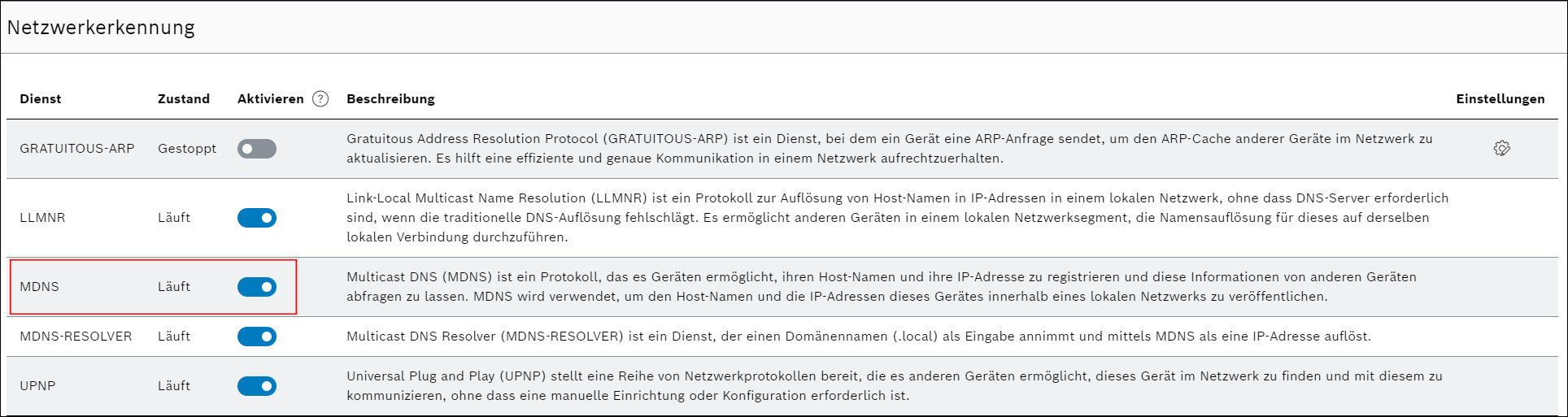Installieren
- Ihr Gerät ist mit dem Internet verbunden.
- Sie haben die erforderliche Lizenz für die App „WAGO EEBUS Connector“ erworben und auf Ihr Gerät geladen (siehe 8 Lizenzen).
- Öffnen Sie einen Browser und geben Sie in der Adresszeile die IP-Adresse Ihres Gerätes ein.
- Loggen Sie sich mit den Zugangsdaten für Ihr Gerät ein.
- Die Konfigurationsoberfläche ctrlX CORE für Ihr Gerät wird geöffnet.
- Klicken Sie auf der Startseite auf [+ Eine App installieren].
- Möglichkeit 1 (über Installationsdatei aus WAGO Download Center):
Laden Sie die Installationsdatei der App im WAGO Download Center herunter.
Klicken Sie auf [Installieren aus Datei]. Wählen Sie die Installationsdatei für den WAGO EEBUS Connector aus und klicken Sie auf [OK].
Möglichkeit 2 (über Bosch ctrlX Store):
Verwenden Sie das Suchfeld, um im Bosch ctrlX Store nach dem „WAGO EEBUS Connector“ zu suchen. Klicken Sie in der entsprechenden Kachel auf [Installieren].
- Die App wird installiert und unter „Installierte Apps“ angezeigt.
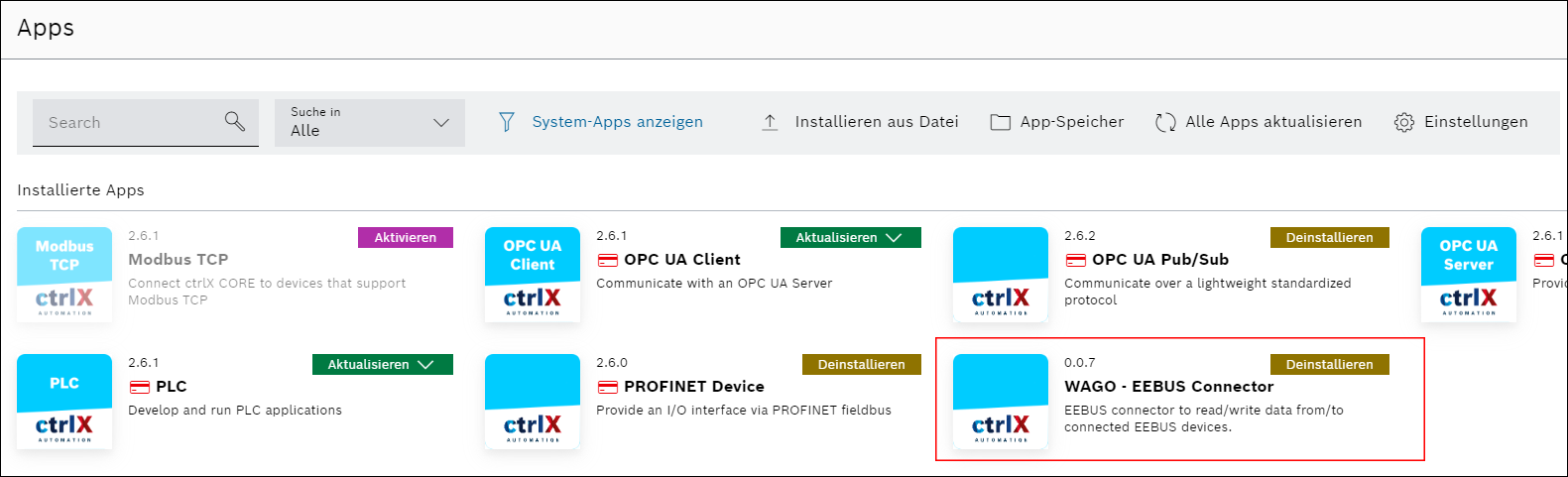
- Auf der ctrlX CORE Startseite sehen Sie nun den Link zur neuen Seite „EEBUS“, auf welcher Sie Instanzen und Geräte konfigurieren können (siehe 8 Allgemeine Einstellungen für Instanzen und Geräte vornehmen).
- Unter Einstellungen > Data Layer finden Sie nun im Baum unter „feldbusses“ den Ordner „eebus“, in welchem Sie Konfigurationen der Use Cases vornehmen können (siehe 8 Use Cases konfigurieren (über Data Layer)).
 Hinweis
Hinweis
Multicast DNS „MDNS“ aktivieren!
Um die App verwenden zu können, aktivieren Sie zunächst Multicast DNS „MDNS“.
Ohne diese Einstellung ist die App nicht funktionsfähig.
Öffnen Sie Einstellungen > Netzwerkerkennung und aktivieren Sie „MDNS“.